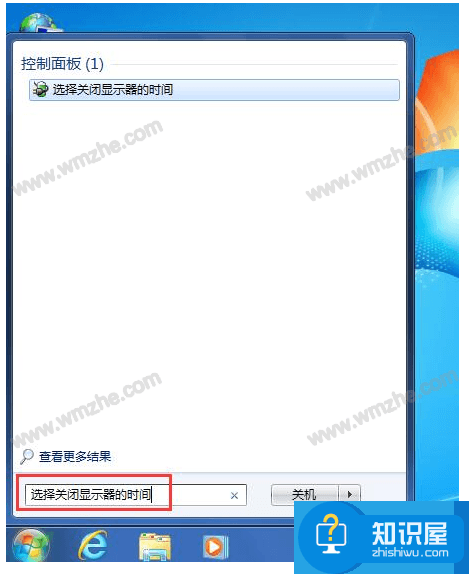教你使用优酷ido软件消除视频原音的操作步骤
发布时间:2017-06-30 11:45:21作者:知识屋
目前,网上有不少简单、易上手的视频编辑制作软件,其中就包括了:优酷ido。今天我们就一起来学习一下优酷ido消除视频原音的方法,一起来了解一下吧!
用优酷ido消除视频原音的操作步骤
1、添加你想制作的视频
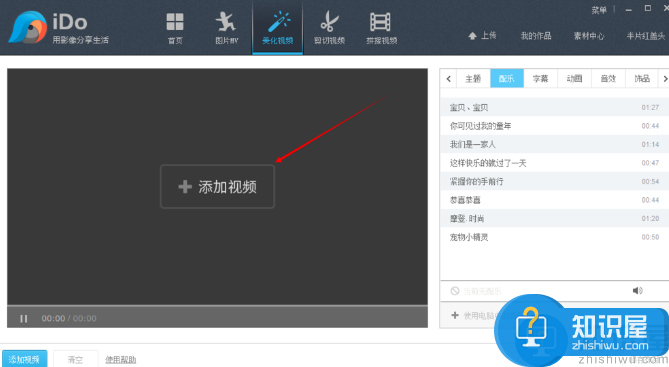
2、让它处于播放状态。
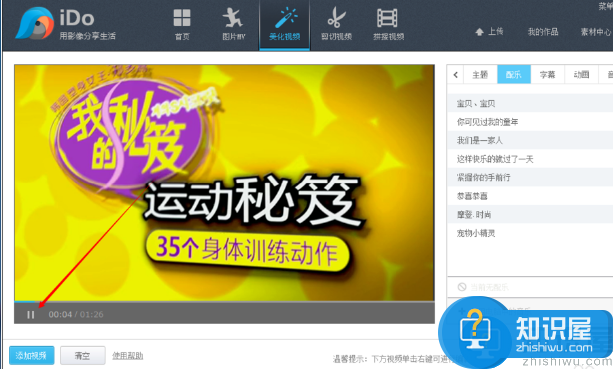
3、点击右上角的“配乐”。
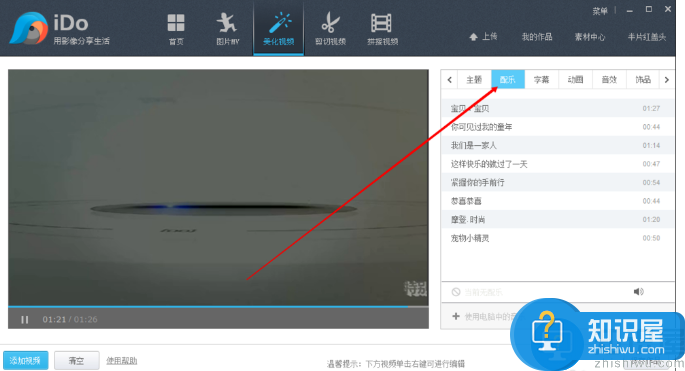
4、配乐的下方,点击“使用电脑中的音乐”。

5、选择你想更换的音乐,打开!
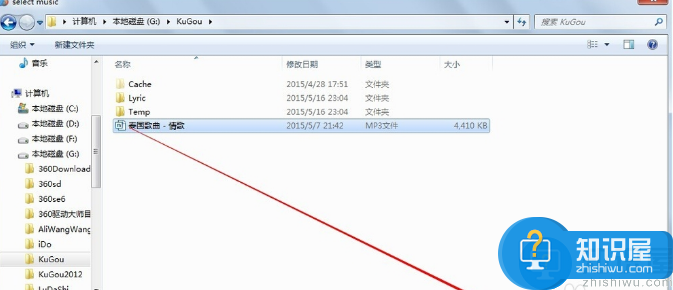
6、ido会给视频配上我们想要的音乐。可是这时的视频会同时播放两个声音(视频原声与我们配上的声音)。
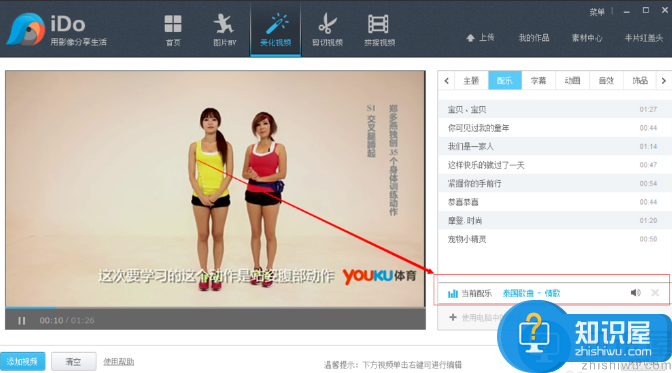
7、此时,我们点击我们配上的声音后面的声音图标。
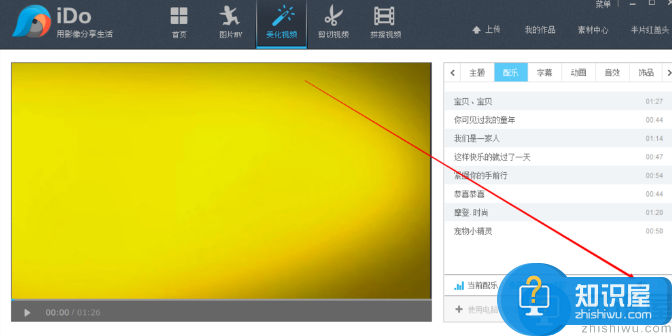
8、把原音调节键按住从右拖到左,即原音为零。
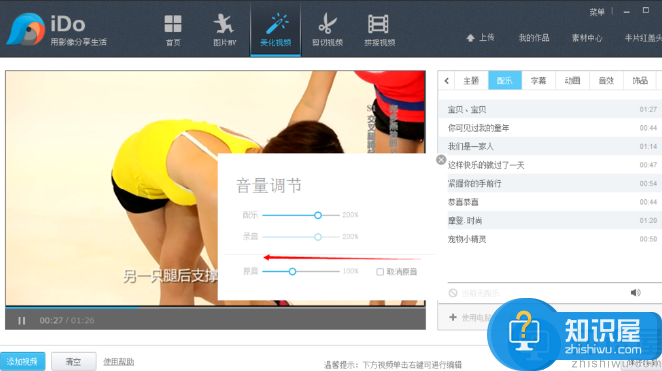
9、或者直接在“取消原音”前面的小方框里打上勾即可。
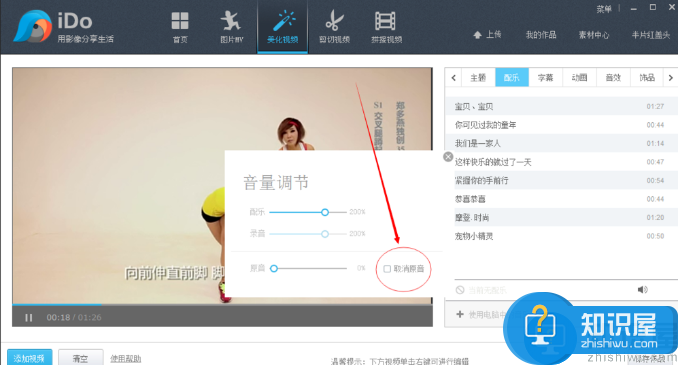
10、最后不要忘了保存作品喔。保存好的视频原声就被消除了。
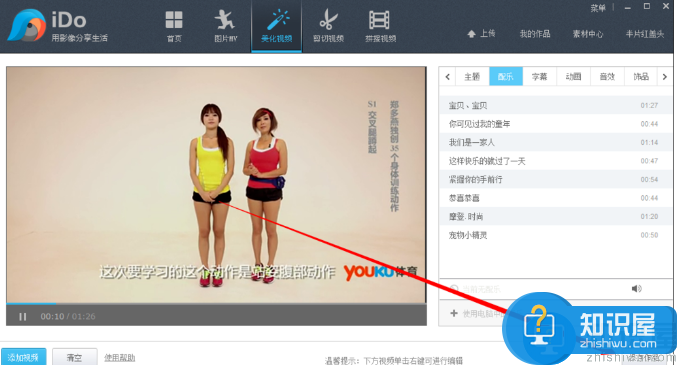
以上就是“使用优酷ido软件消除视频原音的操作步骤”详解了,希望大家喜欢(了解更多精彩教程资讯,关注wmzhe.com)。
(免责声明:文章内容如涉及作品内容、版权和其它问题,请及时与我们联系,我们将在第一时间删除内容,文章内容仅供参考)
相关知识
软件推荐
更多 >-
1
 一寸照片的尺寸是多少像素?一寸照片规格排版教程
一寸照片的尺寸是多少像素?一寸照片规格排版教程2016-05-30
-
2
新浪秒拍视频怎么下载?秒拍视频下载的方法教程
-
3
监控怎么安装?网络监控摄像头安装图文教程
-
4
电脑待机时间怎么设置 电脑没多久就进入待机状态
-
5
农行网银K宝密码忘了怎么办?农行网银K宝密码忘了的解决方法
-
6
手机淘宝怎么修改评价 手机淘宝修改评价方法
-
7
支付宝钱包、微信和手机QQ红包怎么用?为手机充话费、淘宝购物、买电影票
-
8
不认识的字怎么查,教你怎样查不认识的字
-
9
如何用QQ音乐下载歌到内存卡里面
-
10
2015年度哪款浏览器好用? 2015年上半年浏览器评测排行榜!